Met de opkomst van sociale mediaplatforms en instant messaging apps kan het een uitdaging zijn om je persoonlijke gesprekken privé te houden. Facebook Messenger heeft echter een functie die dit probleem kan oplossen. Voorheen was het Vanish Mode, maar nu is het alleen nog over op Instagram. En in Messenger is het vervangen door de functie verdwijnende berichten.
Verdwijnende berichten zijn een geweldige manier om gevoelige informatie te versturen waarvan je niet wilt dat die voor altijd zichtbaar blijft. Met deze functie kunnen gebruikers berichten versturen die na een bepaalde periode automatisch verdwijnen, zodat u er zeker van kunt zijn dat uw gesprekken later niet meer toegankelijk zijn.
Bovendien moet u weten dat het alleen werkt in combinatie met end-to-end versleutelde chat. Daarom moet je die eerst aanmaken.
Dus laten we eens kijken wat je moet doen.
Hoe verdwijnende berichten instellen in Messenger
Zoals gezegd moet je eerst end-to-end versleutelde chat starten. Dus laten we ermee beginnen:
- Open Messenger en meld je indien nodig aan bij je account.
- Open dan de chat waarin je verdwijnberichten wilt versturen.
- Tik op de naam van je vriend bovenaan.
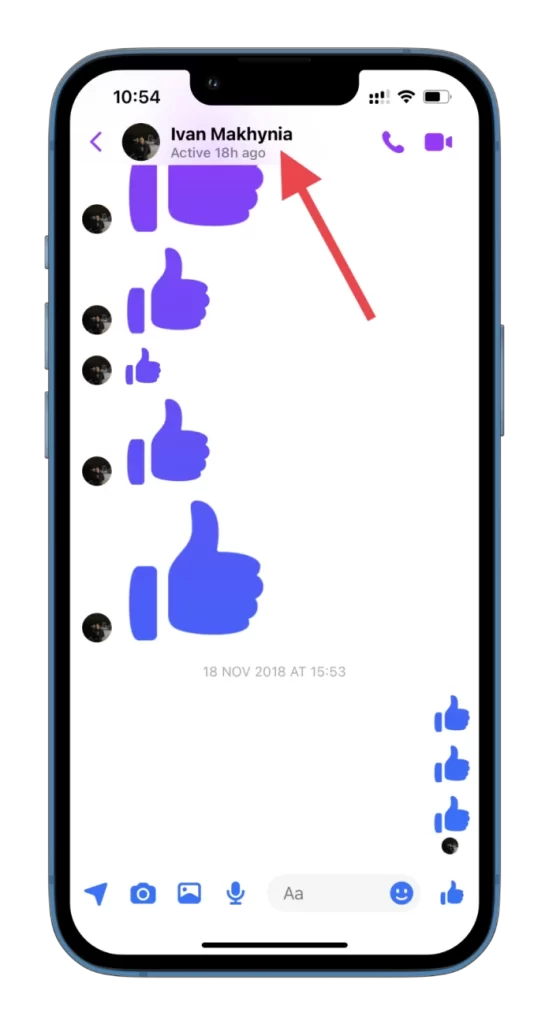
- Selecteer daarna Ga naar geheime conversatie.
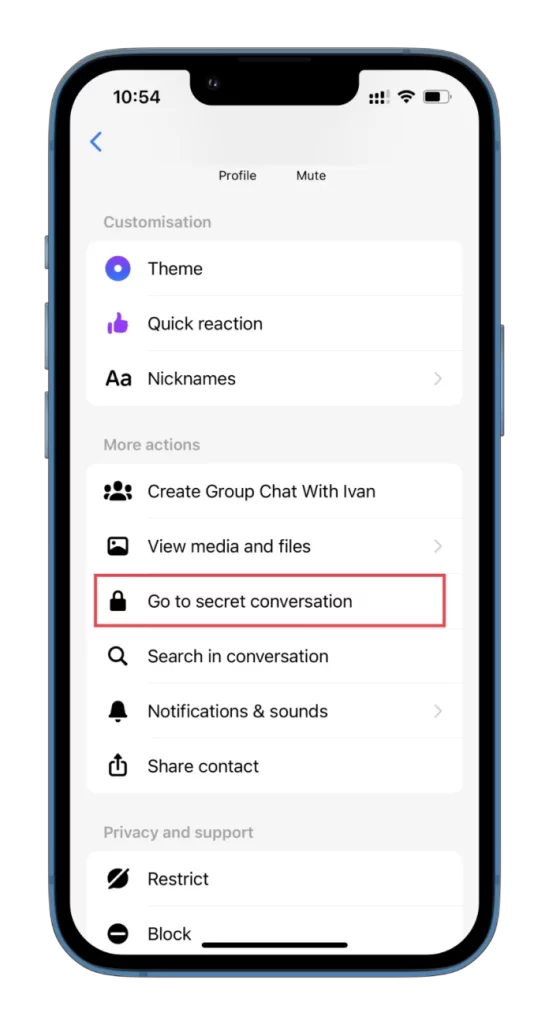
Laten we nu verdwijnende berichten instellen:
- Typ en verstuur een eenvoudige tekst in de geheime chat en tik dan opnieuw op de naam van je vriend.
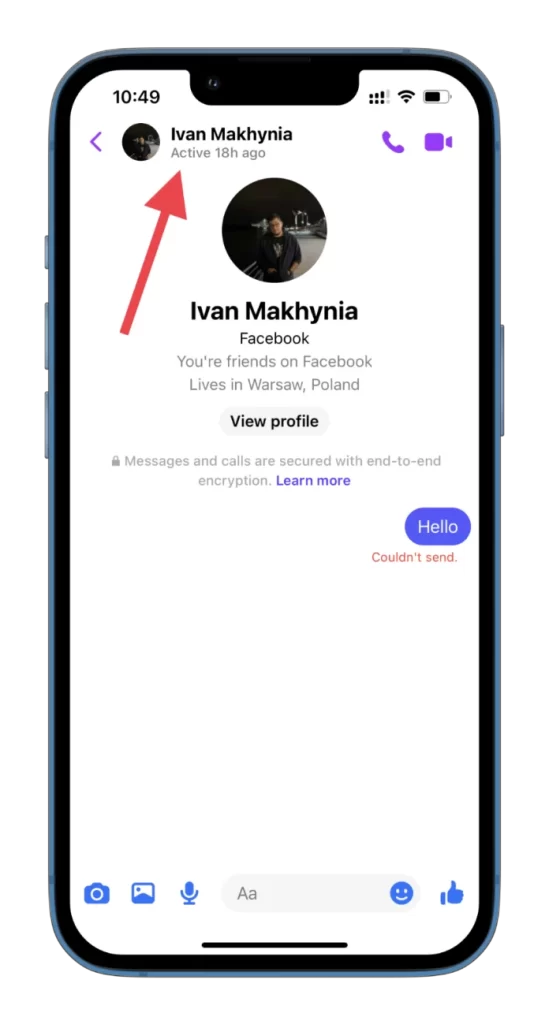
- Ga naar Verdwijnende berichten.
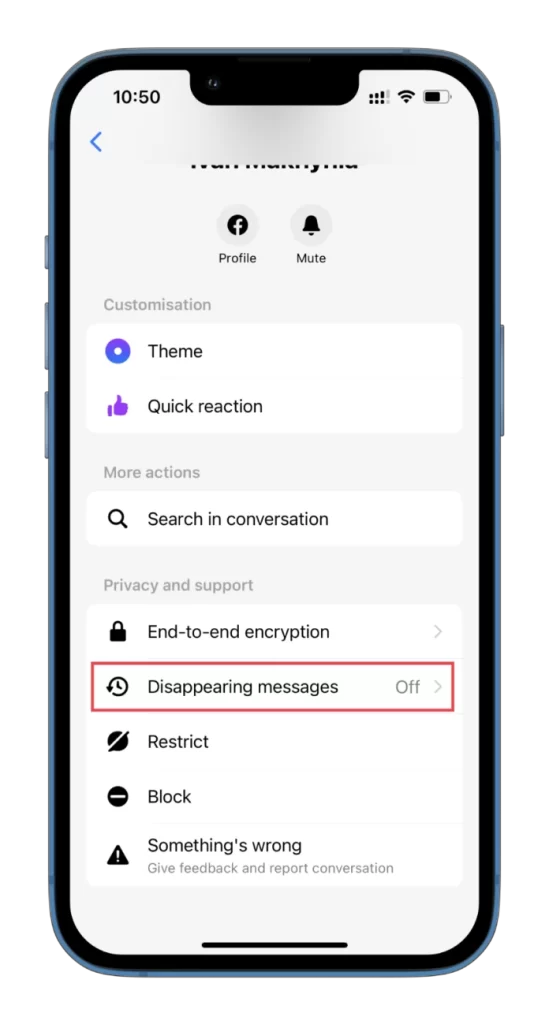
- Stel tenslotte de vervaltijd van het bericht in.
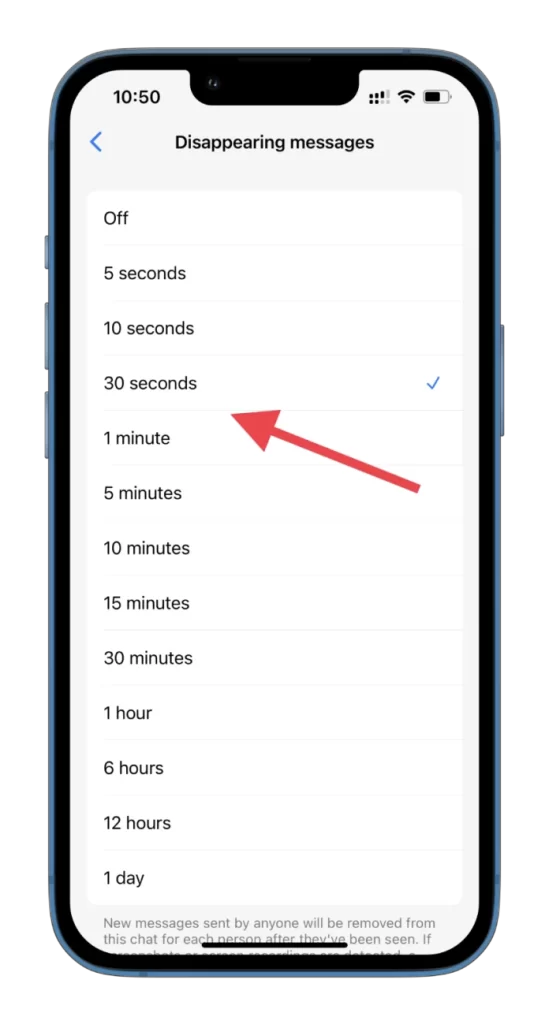
Er zijn vele opties – van 5 seconden tot 1 dag. U kunt dus kiezen wat voor u het beste werkt. Vergeet niet dat uw berichten zullen verdwijnen totdat een van u de instelling voor het verdwijnen van berichten uitschakelt of de timerinstelling verandert.
Wanneer u verdwijnberichten gebruikt, moet u erop letten dat u ze alleen deelt met mensen die u vertrouwt. De ontvanger kan namelijk een screenshot maken of het scherm van het bericht opnemen voordat het verdwijnt, de inhoud ervan kopiëren en opslaan, of een foto maken met een ander apparaat.
Het is vermeldenswaard dat Facebook u en andere chatdeelnemers waarschuwt als het ontdekt dat iemand een screenshot of schermopname heeft gemaakt van uw end-to-end versleutelde chat. Het is dus belangrijk om waakzaam te blijven en alleen verdwijnberichten te sturen als je zeker weet dat de ontvangers ze niet zullen misbruiken of opslaan.
Bovendien moet je weten dat deze functie om de een of andere reden niet beschikbaar is op de website van Facebook. Daarom kun je het alleen gebruiken via de Messenger-app.
Waarom heeft Facebook de Vanish Mode uit Messenger verwijderd?
De Vanish Mode werd eind 2020 geïntroduceerd als een manier voor gebruikers om verdwijnende berichten te versturen die automatisch verdwenen nadat ze door de ontvanger waren bekeken. Volgens Facebook was de beslissing om Vanish Mode te verwijderen te wijten aan een gebrek aan gebruikersadoptie. Het bedrijf meldde dat gebruikers de functie niet op grote schaal gebruikten en er beperkte feedback op kregen.
Facebook verklaarde ook dat het zich zou concentreren op andere berichtenfuncties, zoals Samen kijken en chatthema’s, die meer wijdverspreid zijn en waarvoor gebruikers belangstelling hebben.
Hoewel de verdwijnmodus niet langer beschikbaar is, kunnen Facebook-gebruikers nog steeds verdwijnberichten versturen door de vervaltijd in te stellen in gewone chats, zoals hierboven beschreven. Deze functie geeft gebruikers meer controle over de privacy van hun berichten en kan helpen voorkomen dat gevoelige informatie wordt gedeeld of opgeslagen na de beoogde levensduur.
Op zijn beurt is de verdwijnmodus nog steeds beschikbaar op Instagram. Je kunt het dus gebruiken in DM’s om verdwijnende berichten te sturen die automatisch verdwijnen nadat de ontvanger ze heeft bekeken en de chat sluit.
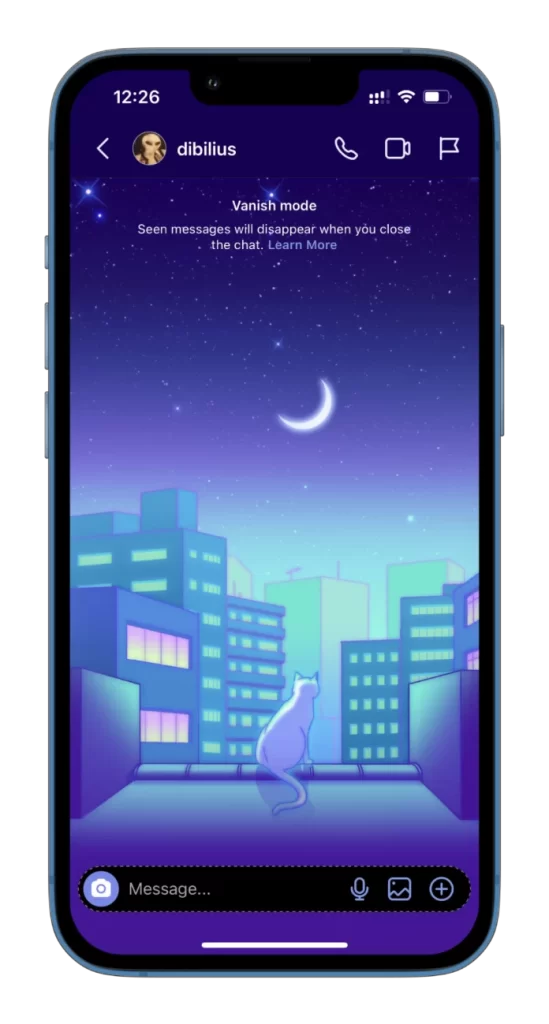
Om de Vanish Mode op Instagram te gebruiken, open je de chat met de persoon met wie je wilt praten en veeg je omhoog over het scherm. Je kunt de Vanish Mode op elk moment verlaten door weer omhoog te vegen op het scherm.










